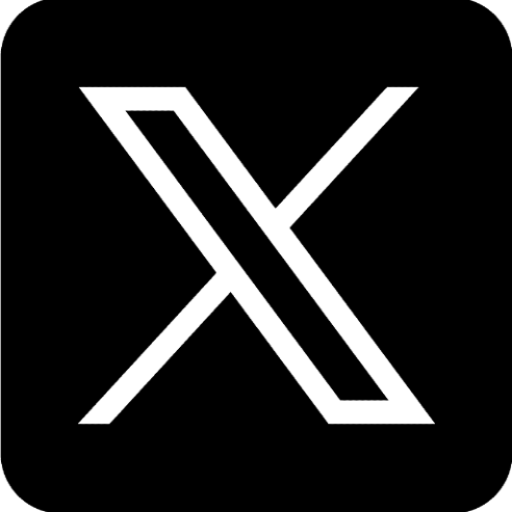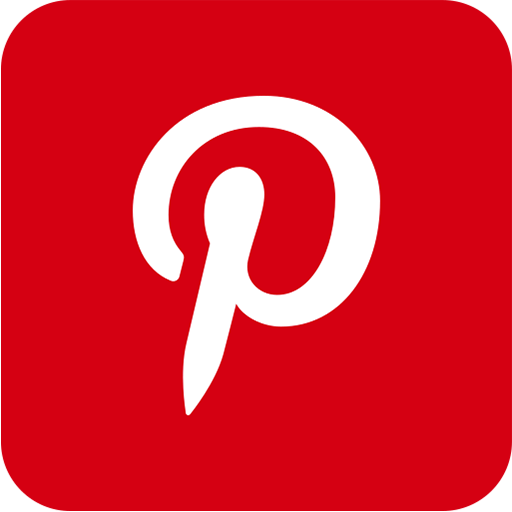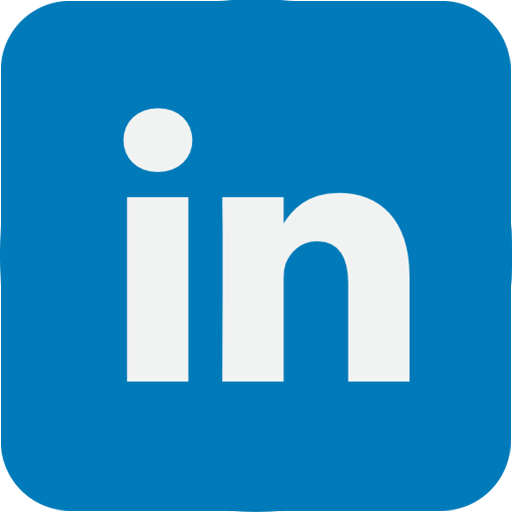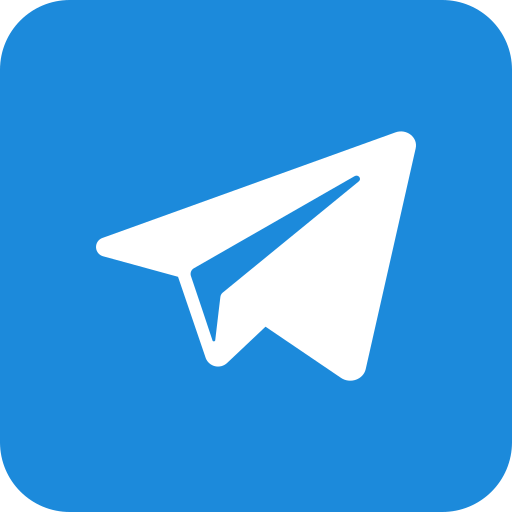Tetap Produktif Selama WFH dengan Samsung Galaxy S20 Ultra

2. Temukan Reminder pada daftar aplikasi Samsung, kemudian pilih “Tulis Pengingat” pada aplikasi tersebut.
3. Masukkan memo pengingat dan atur waktu yang diinginkan. Setelah selesai, pilih “simpan.”
4. Sekarang Anda bisa mengecek semua to-do list melalui Kalender. Dan kalender akan secara otomatis mengingatkan Anda pada to-do list tersebut sesuai dengan preferensi.
5. Selain itu, Anda juga bisa menambahkan to-do list dari aplikasi kalender. Caranya, klik pada tanggal yang diinginkan.
6. Tekan tanda plus (+), masukkan memo sesuai dengan kebutuhan. Setelah selesai pilih “simpan”.
Akses Lintas Perangkat ke Microsoft
Memiliki akses langsung ke serangkaian aplikasi Microsoft Office dapat membantu pengguna Galaxy S20 Ultra, untuk selalu siap saat bekerja atau belajar dari jarak jauh.
Pasalnya, kemitraan yang dijalin Samsung dengan Microsoft memberikan akses ke aplikasi yang dibutuhkan untuk mengatur pekerjaan, seperti memindai dan menandatangani PDF, ataupun mengonversi gambar ke tabel Excel.
Pada situasi work from home, peran smartphone sangat penting. Perangkat yang tepat dan bisa dioptimalkan tentu bakal bisa menunjang produktivitas kerja. Berikut tips bersama Samsung Galaxy S20 Ultra.
- Lebih 3 Dekade di Indonesia, Samsung Terus Berinovasi
- Samsung Mulai Kembangkan HP Lipat dengan Harga Terjangkau
- Telkomsel Rilis Paket BundlingMax untuk Samsung Galaxy S25 Series, Banyak Bonusnya
- Resmi Meluncur, Samsung Galaxy S25 Series Dibekali Fitur Canggih
- Kinerja Penjualan Smartphone Apple dan Samsung Tertekan Oleh Merek Tiongkok
- Bocoran Evolusi Fitur AI yang Hadir di Device Galaxy Flagship Terbaru
 JPNN.com
JPNN.com